Jika anda belum tahu apa itu Macromedia Freehand MX dan apa gunany, maka anda bisa pahami dulu selengkapnya DISINI. Setelah itu anda bisa download dulu softwarenya secara gratis DISINI.
Jika sudah sekarang anda tinggal menginstalnya. Caranya bisa anda ikuti beberapa langkah berikut:
Pertama, bukalah file hasil download yang terdapat pada direktori atau Windows Eksplorer komputer anda. Biasanya terdapat pada folder Download. Seterusnya pada sub folder Program jika filenya dalam betuk exe dan pada Compressed jika filenya dalam bentuk zip atau rar. Sebagai contoh bisa anda lihat pada gambar dibawah ini:
Sekarang kliklah icon setup tersebut 2 kali.
Kliklah tombol Next.
Kliklah tombol Yes.
Sekarang Isilah nama anda dengan 2 suku kata. Terserah apakah anda isi dengan nama asli atau nama samara tidak menjadi soal. Yang penting kedua kotak First and Last Name itu anda isi. Begitu juga dengan kotak Orgnanization. Kemudian isilah kotakSerial Number-nya sesuai dengan Serial Number yang sudah tersedia pada file hasil download (lihat cara mencarinya dibawah atau juga bisa anda copas langsung DISINI). Pastikan Serial Numbernya sudah terisi dengan benar. Biasanya akan muncul tanda centang berwarna hijau disamping kotaknya. Tapi jika salah, akan muncul tanda silang merah. Setelah semua kotaknya terisi, maka kliklah tombol Next.
Klik kembali folder Macromedia Freehand 11. Kemudian kliklah fila SERIAL-NO di sebelah kanannya, sehingga akan terbuka halaman seperti ini:
Lalu sorotlah Serial No. Kemudian langsung klik kanan dan klik pada piihan Copy. Nah, itulah yang di-pastekan pada kotak Serial Number tadi. Jika sudah jangan lupa klik tombol Next.
Sekarang kliklah tombol Next.
Klik lagi tombol Next.
Jika sudah muncul tampilan seperti ini itu berarti proses installing Macromedia Freehand MX pada computer atau laptop anda sedang berlangsung. Tunggulah hingga selesai sendiri, sampai angka persentasenya menjadi 100%. Sampai akhirnya muncul tampilan seperti dibawah ini:
Secara default setelah ini anda akan diarahkan ke halaman ReadMe, yaitu halaman informasi dan tutorial singkat Macromedia Freehand MX dalam bahasa Inggris. Jika anda tidak ingin membacanya, maka hilangkan tanda centang pada tulisan Yes, view the ReadMe file now. Kemudian kliklah tombol Finish.
Nah, sampai disini berarti proses instal Macromedia Freehand MX sudah selesai. Anda tinggal membukanya. Sebagai contoh sekarang kliklah icon atau shorcutnya. Anda bisa lihat di All Program pada bagian Macromedia. Atau pada Start Menu dan Program File pada Windows Eksplorer.
Sekarang kliklah icon shortcut tersebut 2 kali.
Jika muncul tampilan seperti ini maka kliklah tombol Don’t Remind Me Again. Kecuali jika anda memang ingin meregistrasi legalitas software Macromedia Freehand MX pada situs resminya. Dengan cacatan komputer anda harus terhubung dengan internet.
Jika muncul tampilan seperti ini berarti pengaturan pada sistem komputer anda memblokir akses aplikasi atau beberapa fitur Macromedia Freehand MX untuk akses sharing. Sebaiknya anda tutup saja kotak dialog ini dengan mengklik icon close (lihat no. 2). Jika sudah biasanya halaman interface Macromedia Freehand MX akan langsung terbuka.
Untuk memulai bekerja, anda harus membuat halaman kerja baru terlebih dahulu. Caranya dengan mengklik menu File kemudian mengklik pilihan New. Atau dengan menekan tombol Ctrl dan N secara serentak pada keyboard.
Nah, jika yang muncul seperti gambar diatas, maka itu artinya anda sudah bisa langsung bekerja untuk membuat karya-karya desain grafis kreatif anda.
Selamat mencoba dan semoga berhasil.
Mohon beritahu saya jika anda menemukan ada link yang erorr pada blog ini
Terima kasih
Terima kasih
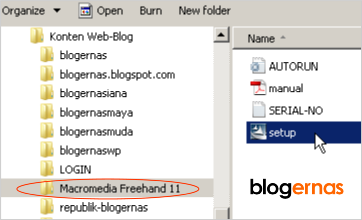







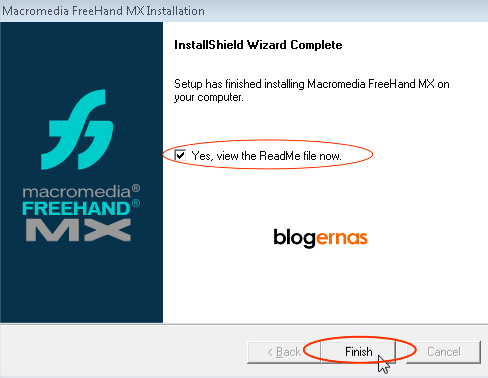
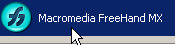


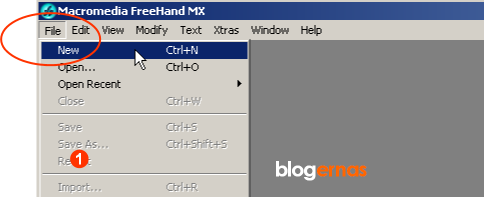

Tidak ada komentar:
Posting Komentar